

Escrito por Vernon Roderick, Última actualización: 29 de agosto de 2022
Nuestros archivos son el sustento de los dispositivos. Dichos archivos contienen mucha información importante, como correos electrónicos, contactos, documentos y más. También hay fotos, videos e incluso música que pueden mantenerte entretenido. De cualquier manera, es importante tener acceso a los mismos archivos que tenía en su Android incluso después de cambiar a iPhone X.
En este artículo, verá siete maneras diferentes de transferir datos de Android a iPhone X con cada método centrándose en diferentes tipos de archivos. Si está utilizando otros modelos de teléfonos móviles Apple y desea transferir datos, puede consultar este enlace. Comencemos con la excepción de esto, donde puede transferir cualquier archivo independientemente del tipo de archivo.
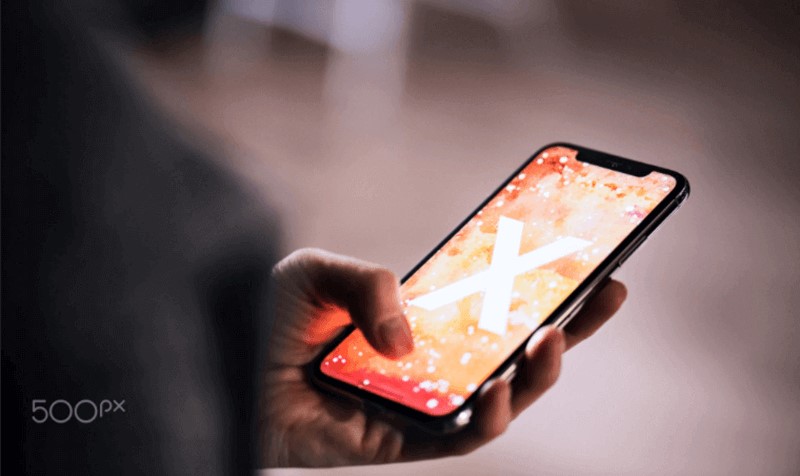
Parte 1. Transferir datos de Android a iPhone X sin importar el tipo de archivoParte 2. Transferir datos de Android a iPhone X usando la aplicación Move to iOSParte 3. Transferir datos de Android a iPhone X (correos y contactos)Parte 4. Transferir datos de Android a iPhone X (Documentos)Parte 5. Transferir datos de Android a iPhone X (libros y PDF)Parte 6. Transferir datos de Android a iPhone X (Música)Parte 7. Transferir datos de Android a iPhone X (fotos y videos)
Es bien sabido que la transferencia de archivos puede ser una molestia. Por lo tanto, es crucial estar organizado, y una forma de hacerlo es categorizando sus archivos. Sin embargo, hacerlo no siempre garantizará un proceso más fluido.
Es por eso que nuestra entrada se centrará en un método para transferir datos de Android a iPhone X sin importar la categoría del archivo, ya sean videos, fotos, canciones y demás. Nos centraremos principalmente en usar FoneDog Phone Transfer para este método.
FoneDog Phone Transfer es una herramienta desarrollada por el grupo FoneDog. Permite a los usuarios transferir archivos de todo tipo. Además, es compatible con las últimas versiones de Android e iOS y puede completar bien todo tipo de transmisión de datos, como transmisión de datos entre Android y Android. Dicho esto, estos son los pasos que deberá seguir.
Transferencia de teléfono
Transfiere archivos entre iOS, Android y PC con Windows.
Transfiera y respalde mensajes de texto, contactos, fotos, videos, música en la computadora fácilmente.
Totalmente compatible con iOS 13 y Android 9.0.
Descargar gratis

Conecta tu Android a una computadora usando un cable USB. Vaya a Esta PC o Mi PC y luego abra la unidad de Android. Ubique los archivos que desea transferir, luego cópielos y péguelos en su computadora. Desconecte el dispositivo Android después de esto.
Conecta tu iPhone X a la misma computadora usando un cable. Asegúrese de que FoneDog Phone Transfer esté abierto. El software reconocerá automáticamente el dispositivo y mostrará información sobre él. Haga clic en el menú en la parte superior y luego seleccione la opción que corresponda a su computadora.
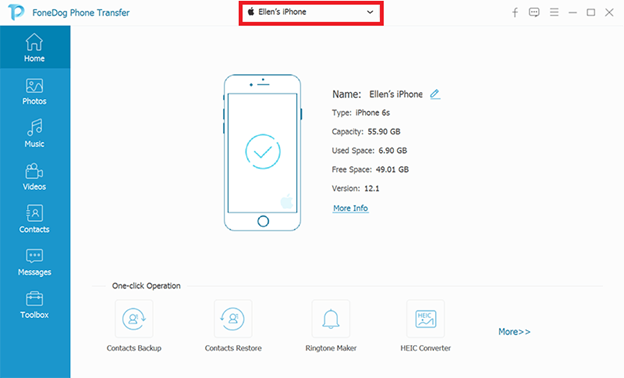
Al seleccionar la computadora, se podrán extraer archivos de ella. Ahora, en el panel izquierdo, seleccione el tipo de archivo que desea transferir primero. Esto hará que el software busque archivos que pertenezcan al tipo de archivo seleccionado.
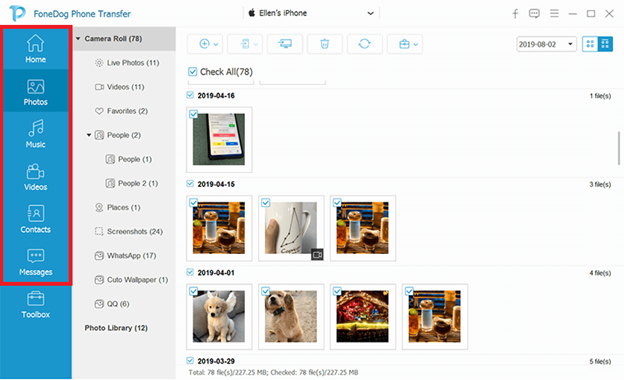
Ahora, desde el panel derecho, seleccione los archivos que desea transferir haciendo clic en sus casillas correspondientes. A continuación, haga clic en el segundo botón en la parte superior del panel de selección para importar esos archivos a su iPhone X.
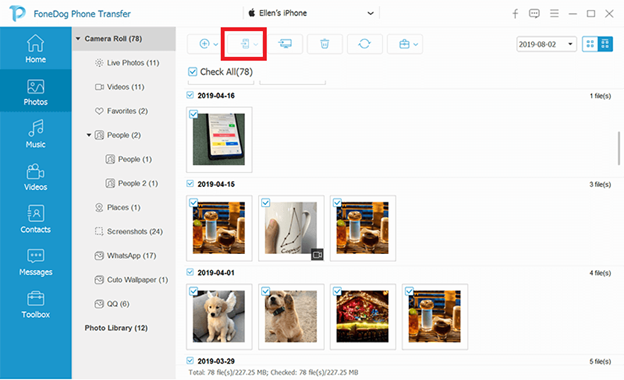
Aunque tratar de transferir datos de Android a iPhone X usando una herramienta especializada es viable, conlleva el riesgo de dañar su sistema operativo. Esto es común para cualquier herramienta de terceros. Si no le gusta este riesgo, le sugiero otra herramienta.
Nuestra segunda entrada también implica el uso de una herramienta, pero esta vez es una aplicación asociada con Apple. La aplicación se llama Move to iOS, y dado que es de Apple Inc., puede estar seguro de que es seguro transferir datos de Android a iPhone X usando dicha aplicación.
Mover a iOS es una aplicación diseñada específicamente para usuarios que desean migrar de sus dispositivos Android a iOS, incluido el iPhone X. Dicho esto, aquí hay algunas cosas que necesitará para este método:
Una vez que haya cumplido con todos los requisitos antes mencionados, ahora está listo para transferir datos de Android a iPhone X usando esta aplicación. Estos son los pasos que deberá seguir:
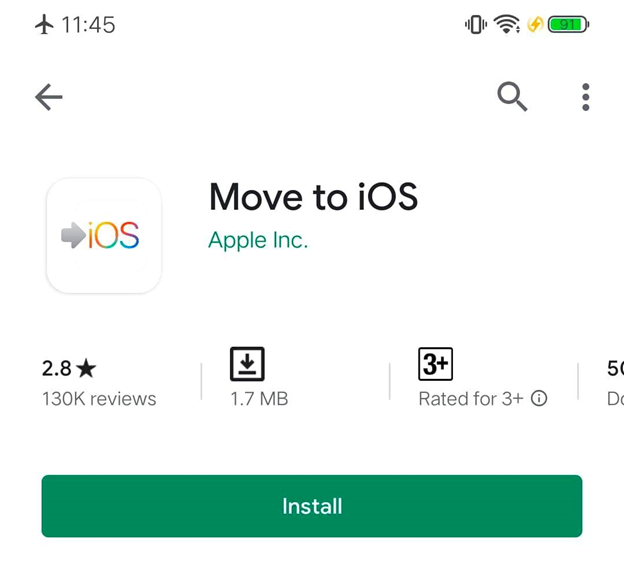
Con esto, tendría éxito al intentar transferir datos de Android a iPhone X. Si termina con una falla, entonces quizás haya un problema con sus dispositivos. Como tal, recomiendo dejar los dos dispositivos solos mientras la transferencia está en curso. Además, intente reiniciar ambos dispositivos y vuelva a intentarlo.
Nuestra primera entrada involucra una herramienta de terceros que puede transferir cualquier tipo de archivo. Mientras que el segundo involucra una aplicación que hace lo mismo. Sin embargo, si quieres estar más organizado, te sugiero que transfieras los archivos por categoría. Dicho esto, comencemos con el archivo más fácil de transferir.
Como ya habrás adivinado, cuanto más pequeño es el tamaño de un archivo, más fácil se puede transferir. Y es por eso que comenzaremos con correos electrónicos y contactos.
Estos tipos de archivos a menudo se pueden ver en tamaños de decenas de kilobytes. También hay muchas aplicaciones que los almacenan, por lo que intentar transferirlos sería fácil.
Puede migrar sus correos electrónicos y contactos de Android a su iPhone X usando aplicaciones como Microsoft Exchange, Yahoo, Gmail y más. Simplemente instale las aplicaciones en ambos dispositivos.
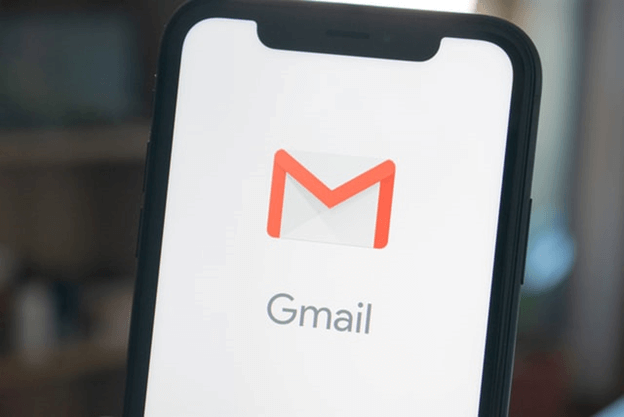
También existe la opción de ir a Configuración> Cuentas y luego usar las cuentas de correo electrónico para ambos dispositivos. Recuerde que este será un proceso único, por lo que una vez que lo configure, ya no tendrá que monitorearlo.
En comparación con los correos electrónicos y los contactos, los documentos son un poco más complicados. También es comparativamente más grande que los correos electrónicos y los contactos en tamaño. Sin embargo, la verdad es que los documentos también son compatibles con varias aplicaciones. Esto incluye Google Drive, OneDrive, Dropbox y más.
Como tal, puede decir que es fácil transferir datos de Android a iPhone X, siempre que sean documentos. Para este asunto, usaremos la aplicación Finder. Así es como puede transferir estos documentos de Android a iPhone X:
Nota:: Dado que ya tiene las aplicaciones necesarias que admiten documentos como Number, Keynote y Pages, los documentos se sincronizarán automáticamente entre los dos dispositivos.
El proceso es muy sencillo. Solo tiene que usar iTunes para transferir datos de Android a iPhone X. Sin embargo, la transferencia de archivos no será posible si el iPhone no tiene las aplicaciones necesarias. Esta será nuestra base para algunas de nuestras próximas secciones.
Un tipo de archivo similar a los documentos son los libros y los PDF. Son similares en el sentido de que pueden contener mucha información, aunque la mayoría de ellos están en formato de texto.
Sin embargo, aunque son muy similares, diferentes aplicaciones admiten estos diferentes tipos de archivos. Como tal, usaremos un enfoque diferente para este. Siga estos pasos si está listo para transferir datos de Android a iPhone X:
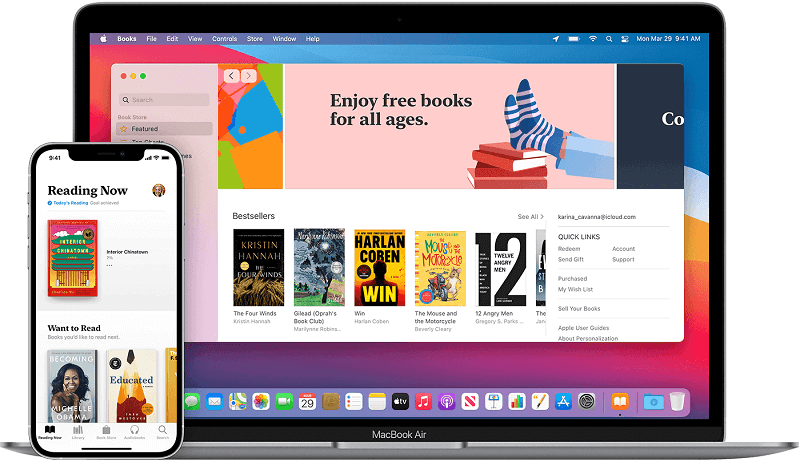
A diferencia de los documentos, correos electrónicos y contactos, este no es un proceso único. En resumen, tendrás que hacer esto cada vez que quieras transferir los libros y los PDF.
Otro tipo de archivo que es posible que transfiera con frecuencia es la música. La mayoría de las veces están en formato MP3, pero encontrarás otros con diferentes extensiones.
De cualquier manera, será más fácil de transferir en comparación con los libros y los archivos PDF. Los archivos de música o audio pueden ser más grandes, pero tienen un lugar especial en iTunes, y esa sería la sección Música. Así es como puedes transferir música de Android a iPhone X:
Nota:: Para incluir todos los archivos de música, consulta Toda la biblioteca de música. Para incluir solo los seleccionados, haga clic en Artistas, álbumes, géneros y listas de reproducción seleccionados.
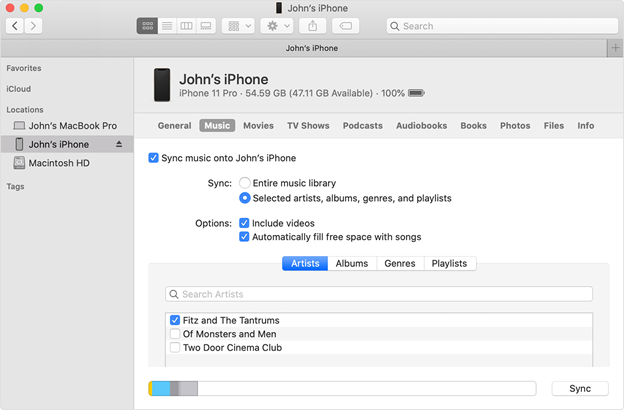
Ahora, este también es un proceso de una sola vez como nuestras otras secciones anteriores. Es decir, no tendrás que hacerlo regularmente. Sin embargo, recuerda que hay algunos archivos de música que no se sincronizarán automáticamente con tus dispositivos.
Nuestra última entrada implica la transferencia de fotos y videos. Dejamos esto para el final porque es el más grande en tamaño y el más difícil si vas a transferir datos de Android a iPhone X.
Para esto, usaremos iCloud Photos, que es un servicio de almacenamiento en la nube ofrecido por Apple Inc. Entonces, ¿qué hay que saber sobre iCloud Photos?
iCloud Photo es parte de iCloud. Como su nombre indica, se especializa en fotos, pero también incluye videos. Como se trata de almacenamiento en la nube, necesitará una conexión a Internet para este.
Básicamente, cada cambio que ocurra en el almacenamiento en la nube ocurrirá en cualquier dispositivo que use la misma cuenta. Como tal, puede acceder a los mismos archivos que tiene en su Android usando su iPhone X. Así es como funciona el proceso:
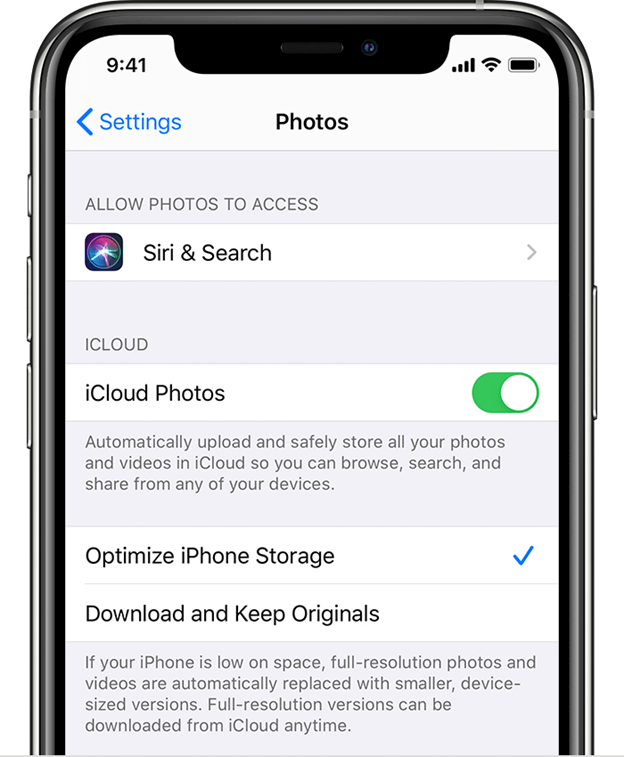
La primera mitad de este método es un proceso de una sola vez, ya que no necesitará volver a hacerlo. Sin embargo, la parte donde agregaste las fotos en Android no lo es. Debe hacerlo cada vez que sienta la necesidad de transferir datos de Android a iPhone X.
La gente también LeerCómo sincronizar iPhone con una computadora nuevaCómo transferir videos de PC a iPhone
Mucha gente disfruta usando su Android para varias tareas. Sin embargo, también hay quienes prefieren iPhone sobre Android. Como tal, es importante tener la capacidad de transferir datos de Android a iPhone X.
Este artículo debería poder ayudarte en ese asunto. Sin embargo, recuerde tener cuidado al realizar transferencias de archivos. Después de todo, la falla en la transferencia de archivos es una de las formas más comunes de perder datos importantes.
Comentario
Comentario
Transferencia de teléfono
Con el teléfono fonedog, los datos del iPhone, Android, Ios y PC se pueden transferir a cualquier lugar sin perderlos.Me gustan las fotos, las noticias, la libreta de direcciones, la música, etc.
descarga gratuitaHistorias de personas
/
InteresanteOPACO
/
SIMPLEDificil
Gracias. Aquí tienes tu elección:
Excellent
Comentarios: 4.7 / 5 (Basado en: 57 El número de comentarios)